Heim >Software-Tutorial >Computer Software >So erstellen Sie einen Arbeitsbereich im Tutorial zur CorelDRAW_Setup-Methode
So erstellen Sie einen Arbeitsbereich im Tutorial zur CorelDRAW_Setup-Methode
- 王林nach vorne
- 2024-04-22 13:25:23827Durchsuche
Wie man den CorelDRAW-Arbeitsbereich erstellt und einrichtet, war für Benutzer schon immer ein Anliegen. Der PHP-Editor Strawberry hat diesen Artikel sorgfältig für Sie vorbereitet und stellt die Erstellungs- und Einstellungsmethoden für CorelDRAW-Arbeitsbereiche im Detail vor, damit Sie Ihre Arbeitsumgebung einfach anpassen und die Designeffizienz verbessern können.
1. Öffnen Sie die CorelDRAW-Software, klicken Sie oben auf [Extras] – [Optionen], wählen Sie im Popup-Fenster [Arbeitsbereich] und klicken Sie auf der rechten Seite auf [Neu]
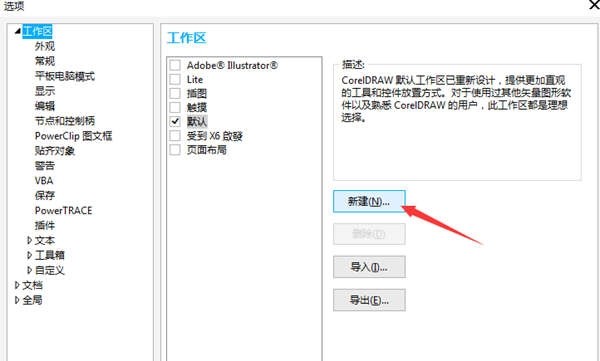
2 Um den neuen Arbeitsbereich zu erstellen, wählen Sie im Listenfeld [Neuen Arbeitsbereich basieren in] einen aktuellen Arbeitsbereich als Grundlage für den neuen Arbeitsbereich aus.
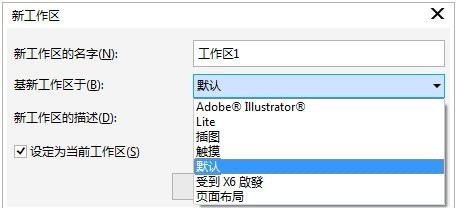
3. Nach der Bestätigung sehen Sie den Arbeitsbereich in der Arbeitsbereichsliste
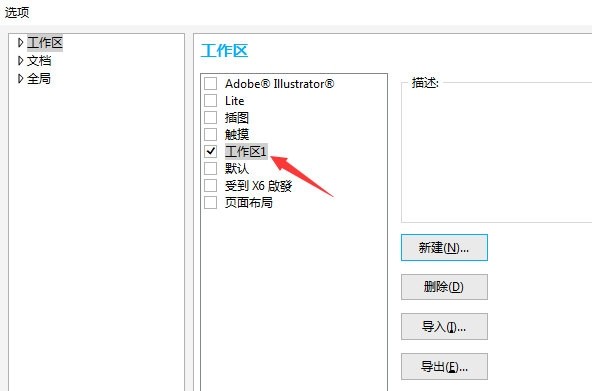
4. Klicken Sie auf den Arbeitsbereich und klicken Sie rechts auf Löschen, um den Arbeitsbereich zu löschen. Sie können die Position der Werkzeuge nach Ihren Wünschen einstellen und so die Bedienung erleichtern.
Das obige ist der detaillierte Inhalt vonSo erstellen Sie einen Arbeitsbereich im Tutorial zur CorelDRAW_Setup-Methode. Für weitere Informationen folgen Sie bitte anderen verwandten Artikeln auf der PHP chinesischen Website!
In Verbindung stehende Artikel
Mehr sehen- So zeigen Sie versteckte Spiele auf Steam an
- Wie verwende ich geeignete Software, um DLL-Dateien auf einem Win10-Computer zu öffnen?
- So legen Sie das gespeicherte Kontokennwort fest und zeigen das gespeicherte Benutzerkontokennwort im 360-Browser an
- So markieren Sie mit CAD alle Maße mit einem Klick
- So brechen Sie den automatischen Randsprung des IE ab

